打开edge就未响应卡死怎么办 edge一打开就卡死未响应如何解决
更新时间:2023-01-16 15:50:55作者:qiaoyun
日常很多人都会使用edge浏览器来浏览网页,但是有时候会遇到一些问题,比如近日有不少用户却遇到了打开edge就未响应卡死的情况,很多人不知道该怎么办,如果你有遇到一样情况的话,那就跟着小编一起来看看edge一打开就卡死未响应的详细解决方法。
处理办法如下:
1、进入edge浏览器,点击右上角三个点依次打开“更多工具-使用Internet explorer打开”。
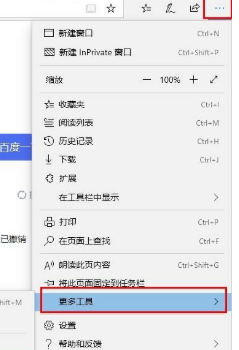 2、点击右上方的齿轮设置,点击“Internet 选项”。
2、点击右上方的齿轮设置,点击“Internet 选项”。
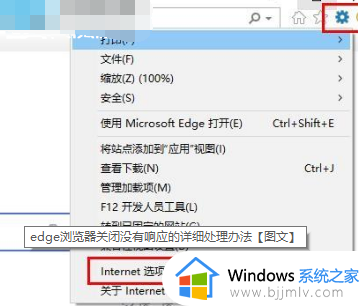 3、在“常规”中点击“删除”。
3、在“常规”中点击“删除”。
 4、将下图中的选确认勾选,并点击删除。
4、将下图中的选确认勾选,并点击删除。
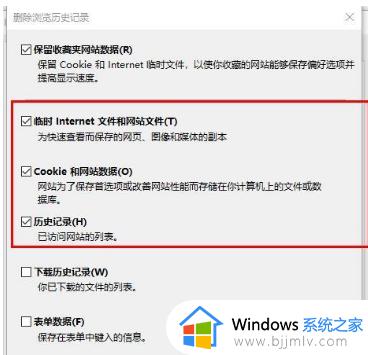 5、右击开始,选择“windows powershell(管理员)”。
5、右击开始,选择“windows powershell(管理员)”。
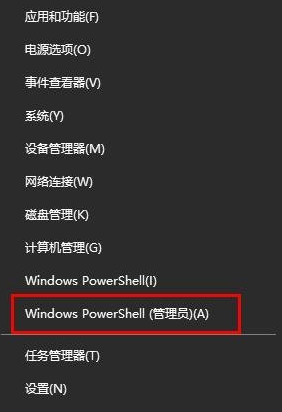 6、输入代码 netsh winsock reset 后回车。
6、输入代码 netsh winsock reset 后回车。
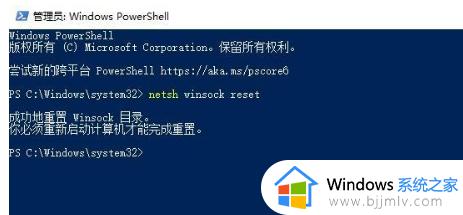 7、重新启动计算机即可。
7、重新启动计算机即可。
以上给大家讲解的便是打开edge就未响应卡死的详细解决方法,碰到这样情况的用户们可以学习上面的方法来进行解决吧,希望对大家有所帮助。
打开edge就未响应卡死怎么办 edge一打开就卡死未响应如何解决相关教程
- pubg总是卡住未响应怎么回事 pubg卡死无响应的解决教程
- protel99se运行经常死机怎么办win10 win10 protel99SE打开就无响应如何解决
- explorer.exe无响应桌面卡死解决方法 explorer.exe无响应导致电脑假死怎么办
- 电脑打开软件未响应是什么原因 电脑打开软件显示未响应的解决办法
- edge浏览器用户配置1无响应怎么办 edge浏览器用户配置1未响应解决方案
- explorer.exe无响应桌面卡死怎么回事 explorer无响应导致电脑假死如何解决
- 电脑任务栏卡了无响应怎么回事 点击任务栏就卡顿死机了如何解决
- dns服务器未响应怎么解决 网络显示dns未响应的解决方法
- 电脑开机windows资源管理器未响应怎么办 电脑打开后资源管理器无响应解决方法
- windows未响应怎么回事 windows未响应怎么解决
- 惠普新电脑只有c盘没有d盘怎么办 惠普电脑只有一个C盘,如何分D盘
- 惠普电脑无法启动windows怎么办?惠普电脑无法启动系统如何 处理
- host在哪个文件夹里面 电脑hosts文件夹位置介绍
- word目录怎么生成 word目录自动生成步骤
- 惠普键盘win键怎么解锁 惠普键盘win键锁了按什么解锁
- 火绒驱动版本不匹配重启没用怎么办 火绒驱动版本不匹配重启依旧不匹配如何处理
热门推荐
电脑教程推荐
win10系统推荐